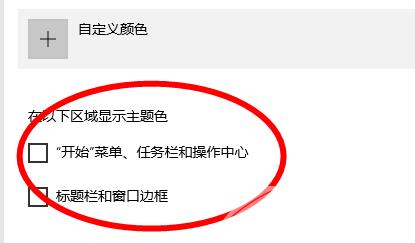许多使用Win10系统的朋友在安装后进行个性化设置,喜欢自定义颜色。但常常因为长时间的使用而不知如何还原默认设置。今天,自由互联小编将向大家介绍win10桌面颜色恢复默认设置怎
许多使用Win10系统的朋友在安装后进行个性化设置,喜欢自定义颜色。但常常因为长时间的使用而不知如何还原默认设置。今天,自由互联小编将向大家介绍win10桌面颜色恢复默认设置怎么操作。有需要的用户们赶紧来看一下吧。
win10桌面颜色恢复默认设置怎么操作
具体步骤如下:
1、在“开始”菜单中点击图中“设置”按钮,
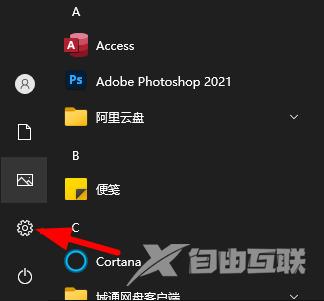
2、进入“设置”页面后选择“个性化”选项,
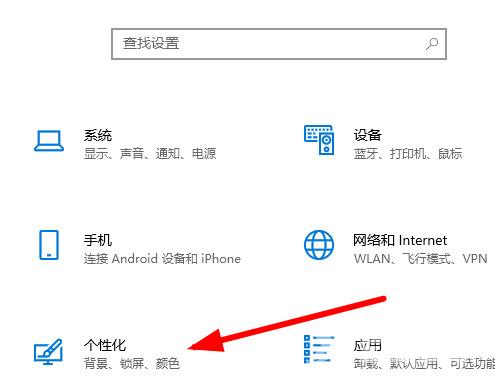
3、接着点击左侧“颜色”按钮,
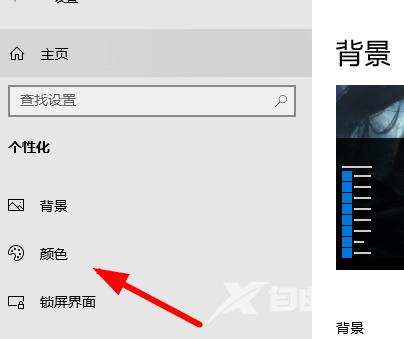
4、此时就可以按照要求选择颜色,

5、如果没有好看的颜色,还可以选择“自定义颜色”功能,
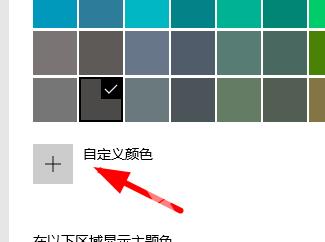
6、甚至如果不想显示颜色,将图中区域的选项“取消勾选”即可。